Este artigo detalha o processo passo a passo para configurar um servidor Linux hospedado na Hostinger e integrá-lo à sua plataforma KeepCloud. Seguir estas instruções garantirá uma conexão eficiente e funcional entre seu servidor Hostinger e o KeepCloud, permitindo o gerenciamento centralizado e otimizado de sua infraestrutura.
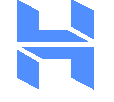
Criação de um novo Servidor Hostinger #
Agora, vamos proceder com a criação de um Servidor Hostinger que será conectado ao Keep Cloud.
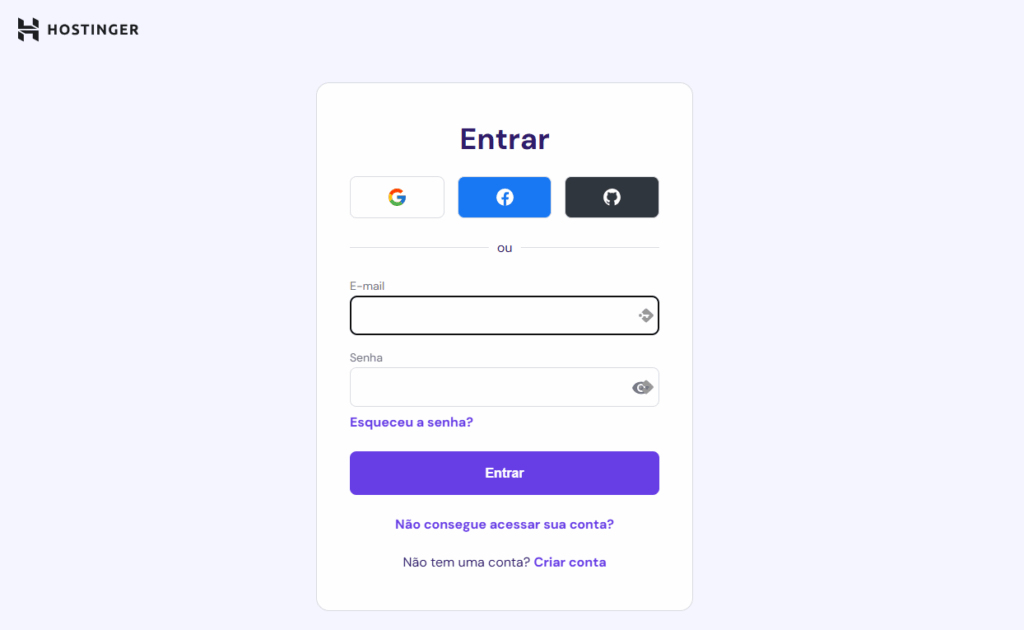
Acesse a Contabo através do link: https://auth.hostinger.com/
Faça login na sua conta, informando suas credenciais e clicando em “Entrar”.
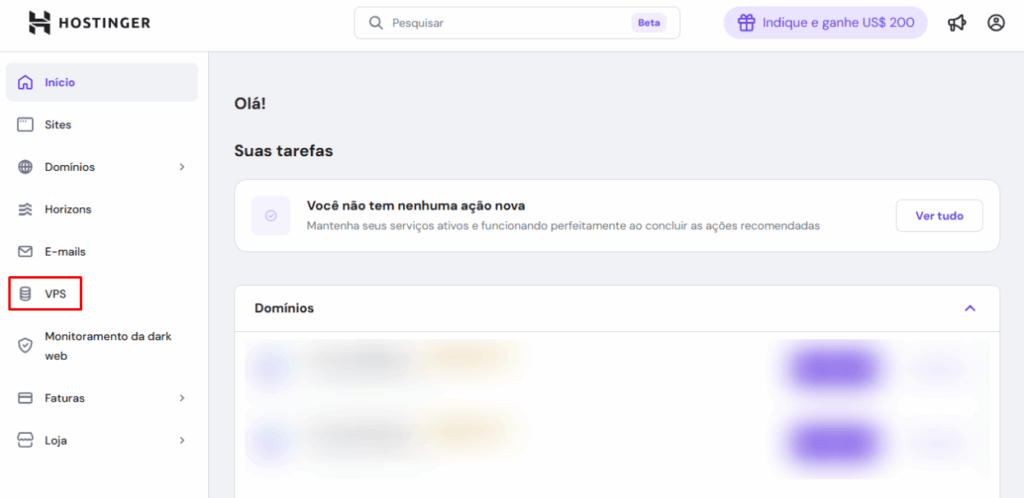
No menu principal, acesse a opção “VPS”
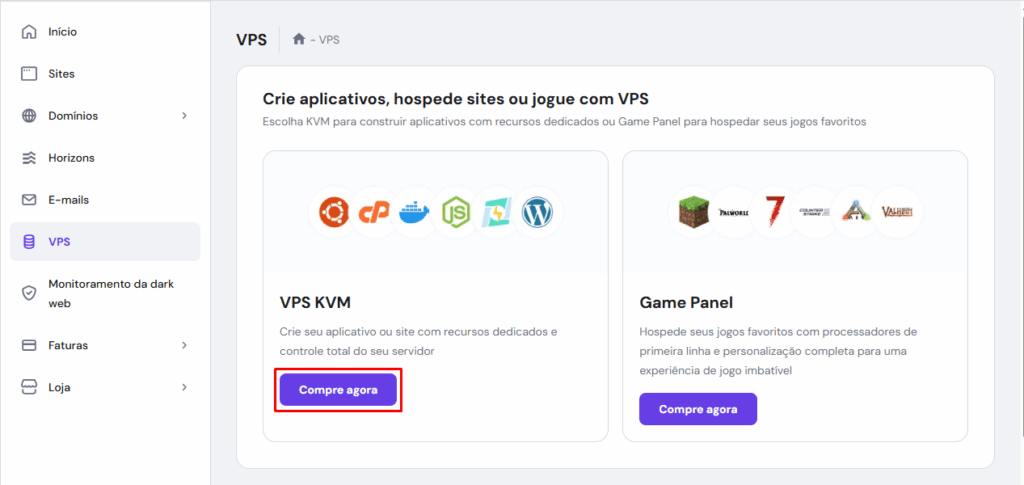
Na funcionalidade de “VPS KVM” clique em “Compre agora”.
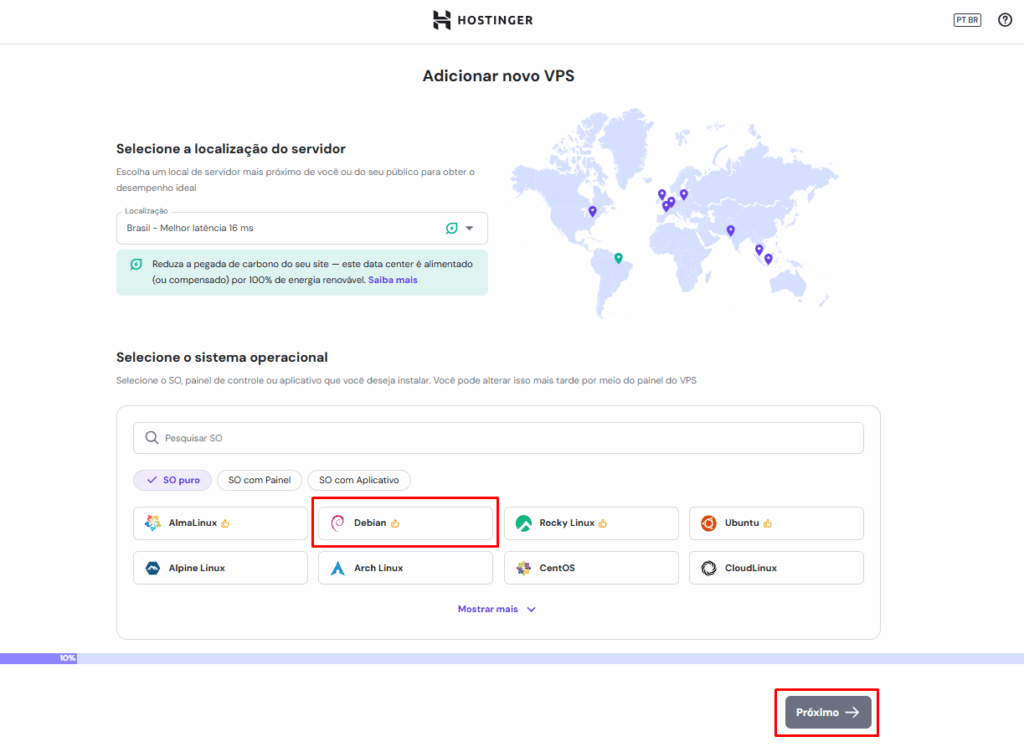
Selecione a região em que deseja criar o seu servidor.
Em sistema operacional, selecione “Debian”.
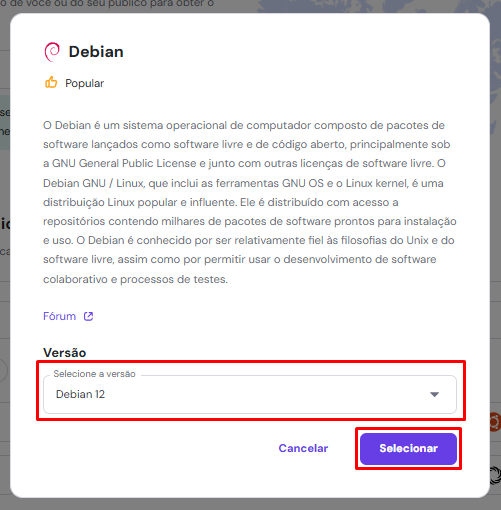
Para uma melhor integração com o ambiente do Keep Cloud, é altamente recomendado criar uma instância baseada no sistema operacional Debian 12.
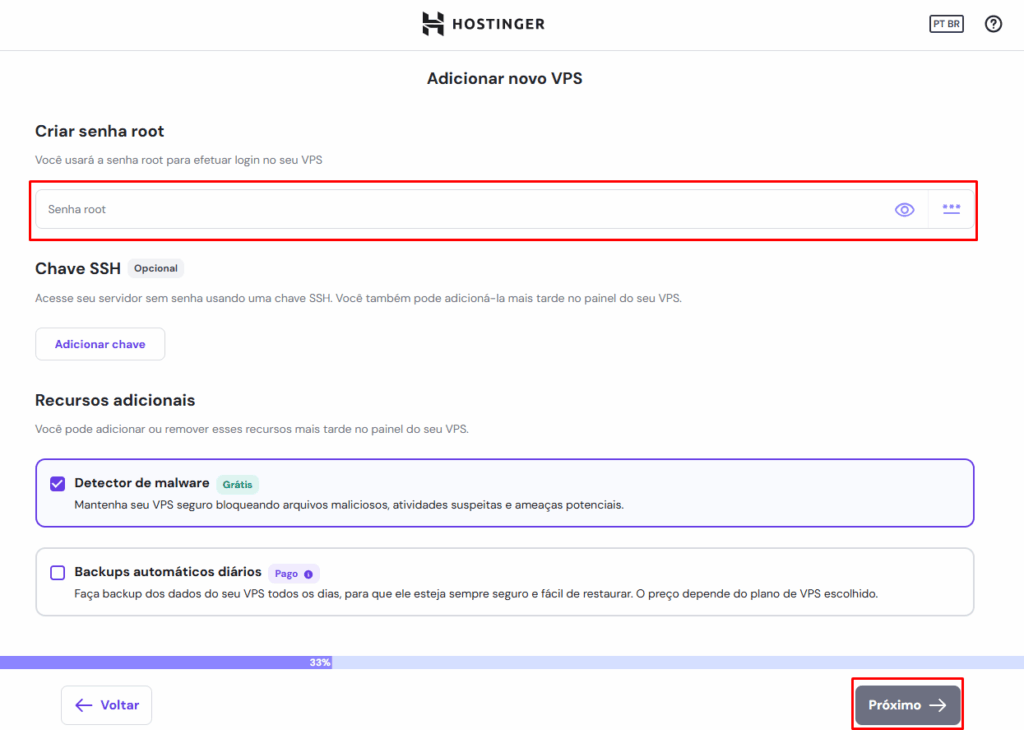
Informe a senha desejada, e clique em “Próximo”.
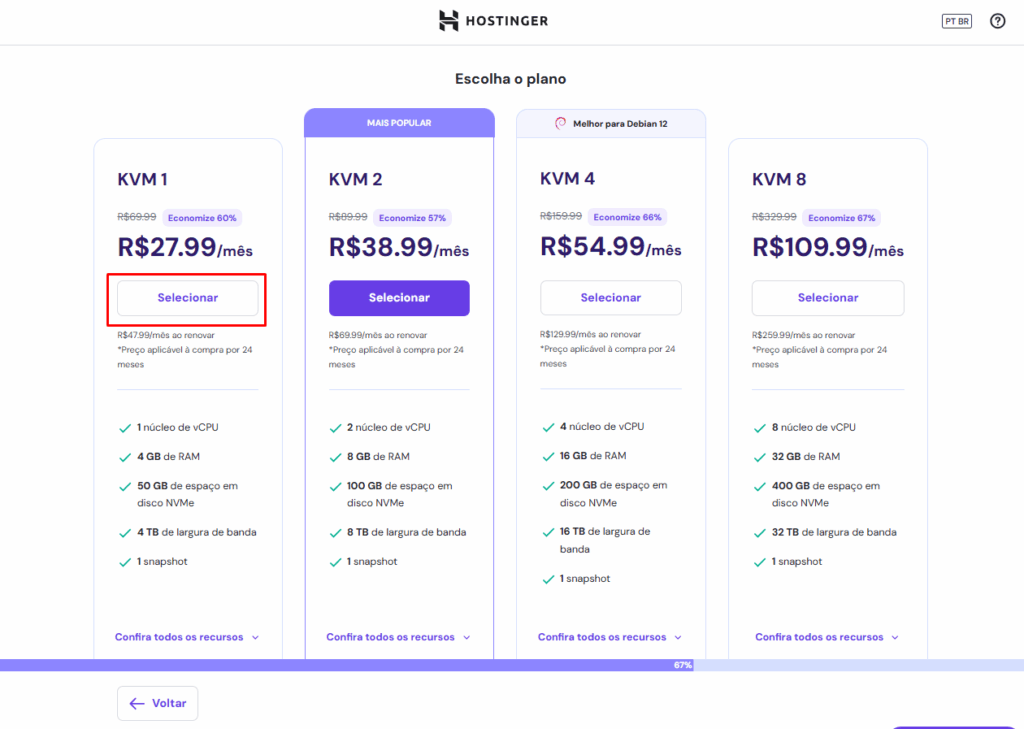
Selecione o Plano que deseja contratar.
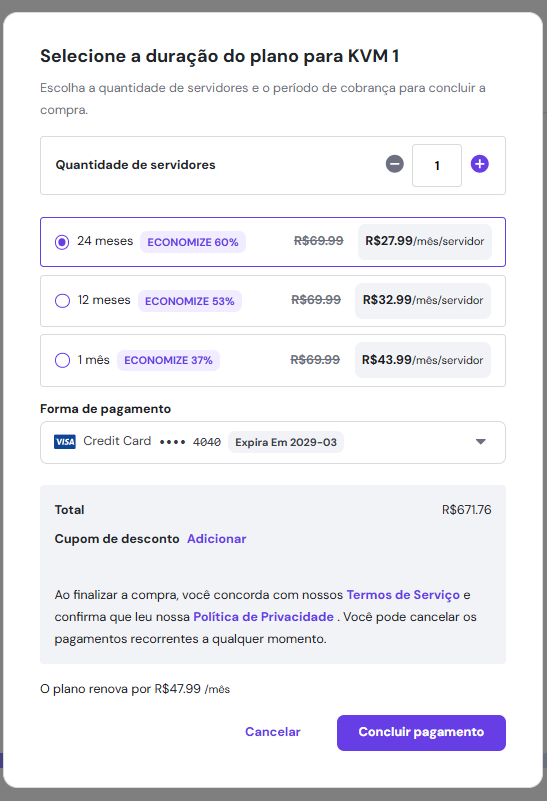
Escolha a melhor forma de pagamento e clique em “Concluir pagamento”.
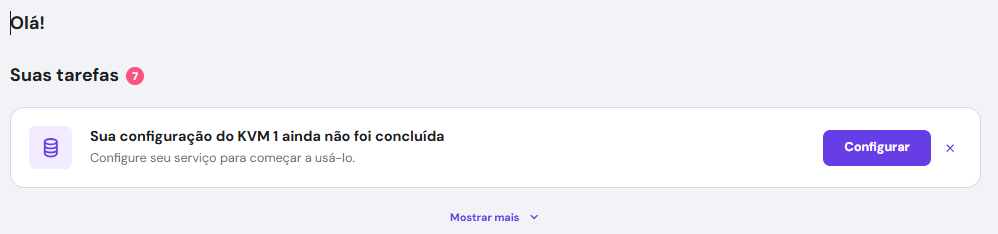
Agora é só seguir os próximos passos da Hostinger e aguardar a liberação da sua nova VPS
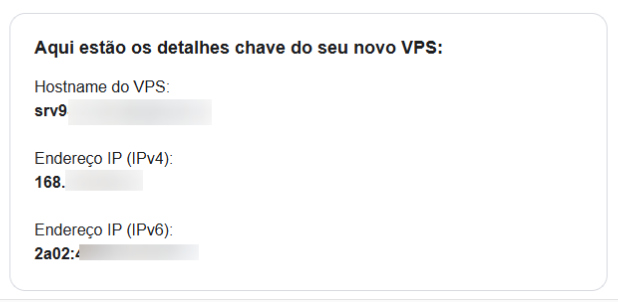
Quando todas as configurações forem concluídas você receberá um e-mail de confirmação da Hostinger, com os dados do seu servidor
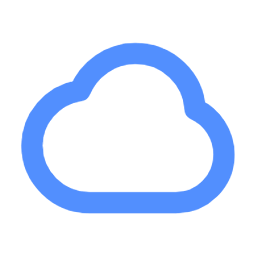
Conectando Hostinger ao KeepCloud #
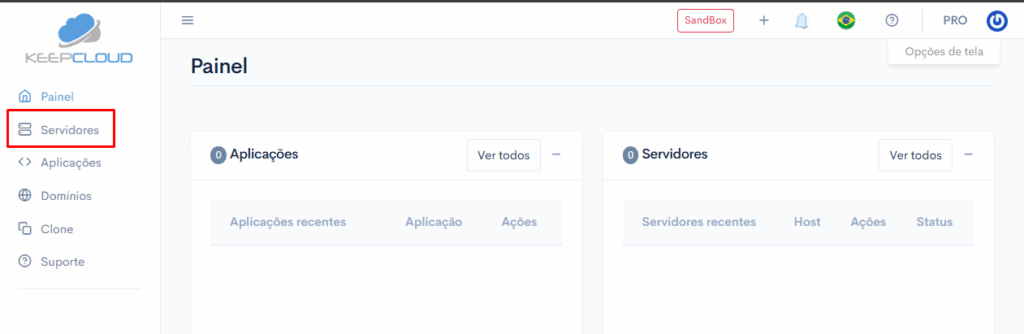
No menu lateral esquerdo do Keep Cloud, localize e clique na opção “Servidores”.
Caso você não possua nenhum servidor configurado, o sistema irá lhe redirecionar para a funcionalidade de “Criar novo servidor”. Clique nela.
Caso já possua servidores, basta clicar na opção de “Criar novo servidor”.
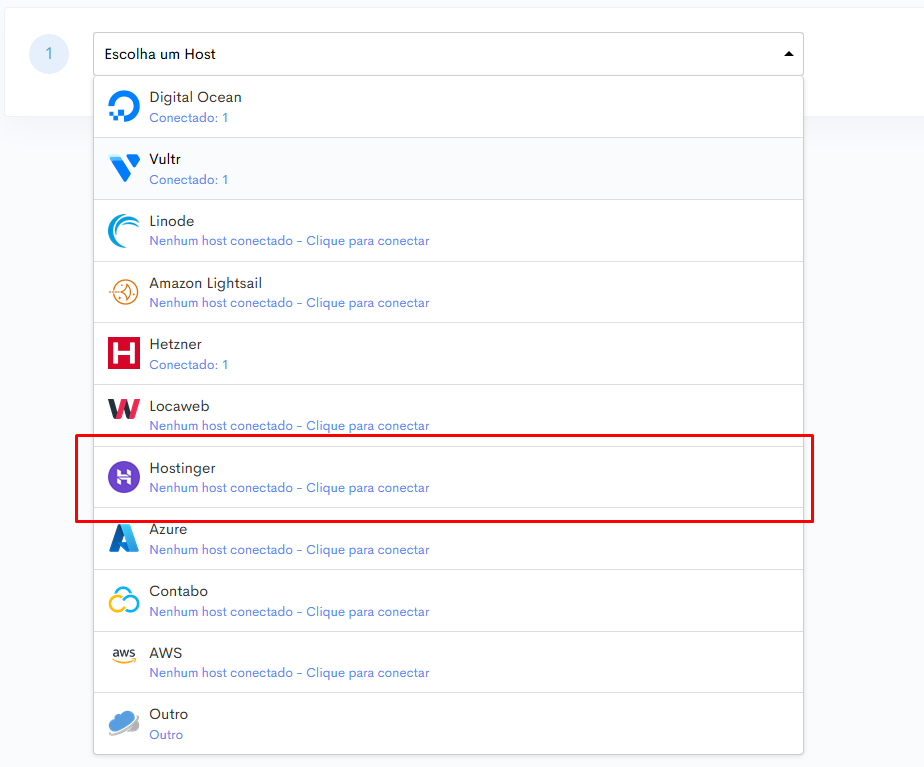
Será exibido um menu com diversas opções de host. Role a lista até o final e selecione “Hostinger”.
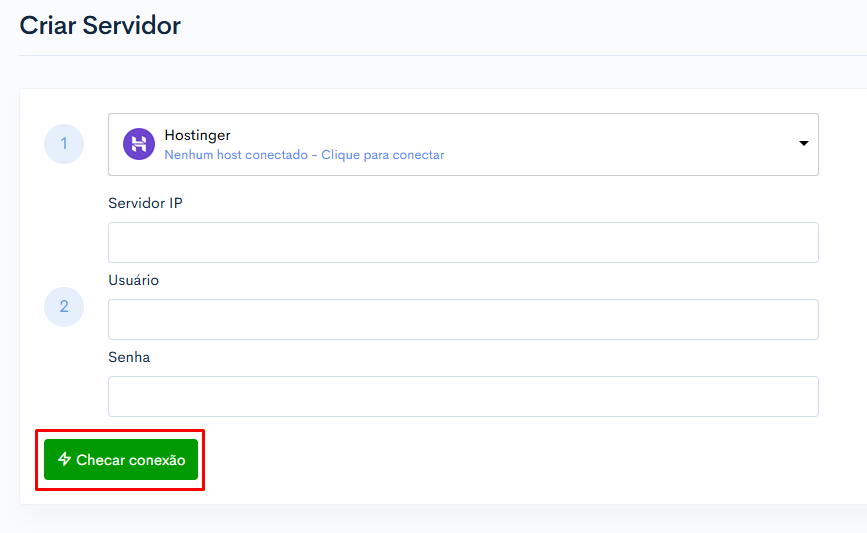
Agora basta informar os dados do novo servidor criado: Servidor IP, Usuário “root” e sua senha informada.
Após isto, clique em “Checar conexão”: A Keepcloud irá validar se seu servidor está pronto para conectar com nossa plataforma.
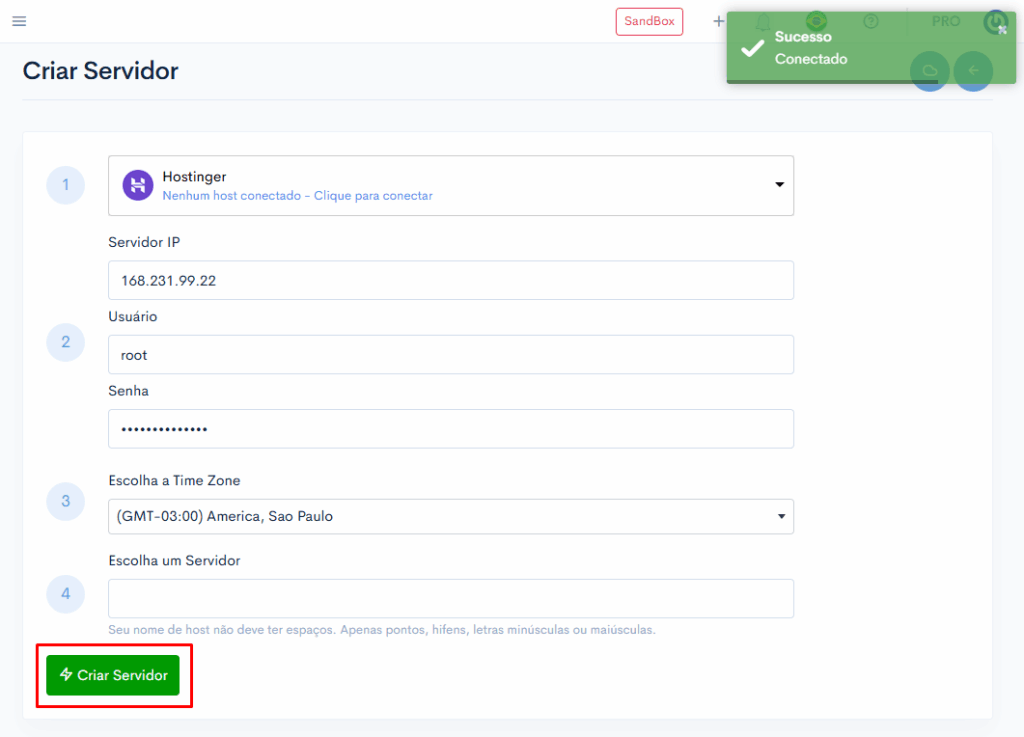
Se todas as configurações estiverem corretas, você receberá a mensagem “Conectado com sucesso”.
Agora basta informar o nome do seu servidor em “Choose a server” e a partir deste momento, o Keep Cloud iniciará a configuração e o gerenciamento do seu servidor.



